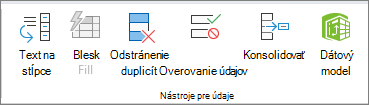Obsah bunky môžete rozdeliť a rozmiestniť do viacerých susediacich buniek. Ak napríklad hárok obsahuje stĺpec Celé meno, môžete tento stĺpec rozdeliť do dvoch stĺpcov – stĺpec Meno a Priezvisko .
Tipy:
-
Alternatívnu metódu distribúcie textu do stĺpcov nájdete v článku Rozdelenie textu medzi stĺpce pomocou funkcií.
-
Bunky môžete kombinovať s funkciou CONCAT alebo funkciou CONCATENATE.
Postupujte takto:
Poznámka: Rozsah obsahujúci stĺpec, ktorý chcete rozdeliť, môže obsahovať ľubovoľný počet riadkov, ale môže obsahovať maximálne jeden stĺpec. Je dôležité ponechať dostatok prázdnych stĺpcov napravo od vybratého stĺpca, čo zabráni prepísaniu údajov v susediacich stĺpcoch údajmi, ktoré sa majú distribuovať. V prípade potreby vložte niekoľko prázdnych stĺpcov, ktoré budú stačiť na to, aby obsahovali každú zložku distribuovaných údajov.
-
Vyberte bunku, rozsah buniek alebo celý stĺpec s textom, ktorý chcete rozdeliť.
-
Na karte Údaje v skupine Nástroje pre údaje vyberte položku Text na stĺpce.
-
Postupujte podľa pokynov v Sprievodcovi konvertovaním textu na stĺpce a zadajte spôsob rozdelenia textu do samostatných stĺpcov.
Poznámka: Ak potrebujete pomoc s dokončením všetkých krokov sprievodcu, pozrite si tému Rozdelenie textu do rôznych stĺpcov pomocou Sprievodcu konvertovaním textu na stĺpce alebo vyberte položku Pomocníka
Obsah bunky môžete rozdeliť a rozmiestniť do viacerých susediacich buniek. Ak napríklad hárok obsahuje stĺpec Celé meno, môžete tento stĺpec rozdeliť do dvoch stĺpcov – stĺpec Meno a Priezvisko .
-
Vyberte bunku, rozsah buniek alebo celý stĺpec s textom, ktorý chcete rozdeliť.
-
Na karte Údaje v skupine Nástroje pre údaje vyberte položku Rozdeliť text na stĺpce.
-
Vyberte oddeľovače, ktoré chcete použiť, a potom vyberte položku Použiť.
Potrebujete ďalšiu pomoc?
Vždy sa môžete opýtať odborníka v komunite Excel Tech Community alebo získať podporu v komunitách.
Pozrite tiež
Zabránenie vzniku nefunkčných vzorcov
Vyhľadanie a oprava chýb vo vzorcoch
Excelové klávesové skratky a funkčné klávesy